Informacije na Internetu mogu biti ne samo korisne i zanimljive, već i nepoželjne i opasne.
Posebno za djecu i tinejdžere, koji mogu slučajno pristupiti stranicama koje su potpuno neprikladne za njihovu dob i percepciju - na primjer, pornografija ili lažni izvori.
Blokiranje određenih vrsta web-mjesta u vašem pregledniku može pomoći u otklanjanju zabrinutosti o utjecaju štetnog sadržaja na vaše dijete. A, ako blokirate pristup određenim stranicama na radnim računalima, možete izbjeći stalno ometanje zaposlenika društvenim mrežama i drugim portalima koji nisu vezani uz posao - zabavu, vijesti ili igre.
Za korisnike koji preferiraju Yandex od svih ostalih preglednika, preporučuje se korištenje nekoliko metoda za blokiranje pristupa neželjenim stranicama - od pornografije do igara. Glavni su:
- korištenje dodataka (proširenja);
- pravljenje izmjena u host datoteci;
- zabrana pristupa pomoću DNS postavki.
Korištenje dodataka
Yandex preglednik razlikuje se po odsutnosti mogućnosti blokiranja pristupa informacijama pomoću vlastitih postavki. Međutim, omogućuje vam ugradnju posebni nastavci zabraniti djeci gledanje pornografije i zaposlenicima igranje na poslu. Najpopularniji dodatak za ovo je Block Site, koji se može pronaći u izborniku za upravljanje proširenjima.

Odmah nakon instalacije, ekstenzija traži dopuštenje za kontrolu posjeta određenim resursima. Nakon pristanka na zahtjev, trebate ponovno pokrenuti preglednik i izvršiti sljedeće korake:
- Idite na stranicu koju želite blokirati;
- Pozovite kontekstni izbornik i odaberite Blokiraj web mjesto;
- Kopirajte adresu stranice u polje za unos;
- Ako je potrebno, u stupcu Zadana stranica za preusmjeravanje navedite adresu na koju će se izvršiti prijelaz kada pokušate pristupiti zabranjenom izvoru i dodajte lozinku u polje Postavi lozinku. Nakon toga, neki će korisnici (roditelji ili upravitelji) i dalje moći vidjeti stranicu;
- Moguće je privremeno blokirati stranicu (uvođenjem sati zabrane) pa čak i za određene riječi (na primjer, "porno" ili "igre").
Još jedno popularno proširenje sa sličnim učinkom je Adult Blocker. Jednostavan je za korištenje i dostupan. Nakon instaliranja dodatka, na ploči Yandex pojavljuje se ikona koja vam omogućuje blokiranje pristupa pornografiji, društvenim mrežama i drugim neželjenim resursima.

Nakon unosa lozinke, proširenje će biti zaštićeno od promjene postavki od strane drugih korisnika. Blokiranje web mjesta vrši se pomoću stavke "Dodaj na crnu listu" iz kontekstnog izbornika dodatka. Sada nećete moći pristupiti stranici dok ne uklonite njezinu adresu s popisa.
Druga opcija blokiranja zabranit će korištenje određenih resursa za sve preglednike - Yandex, Chrome i bilo koji drugi. To će ograničenje učiniti učinkovitijim, jer korisnik, ako želi, može jednostavno preuzeti drugi program za prijavu na mrežu i preko njega pristupiti zabranjenom mjestu. Zabranu možete omogućiti slijedeći ove korake:
- Pronađite cmd u izborniku Start;

- Pokrenite ga kao administrator;
- U prozoru koji se otvori unesite naredbu notepad C:\Windows\System32\drivers\etc\hosts;
- U otvorenom datoteka domaćina napraviti odgovarajuće promjene.

Da biste dodali web mjesto na popis resursa koje je potrebno blokirati, njegovu adresu napišite na samom kraju teksta, a prije nje dodajte 127.0.0.1. Nakon spremanja promjena datoteke, pokušaji pristupa zabranjenim resursima bit će blokirani. I umjesto odabrane stranice otvorit će se stranica Localhost.
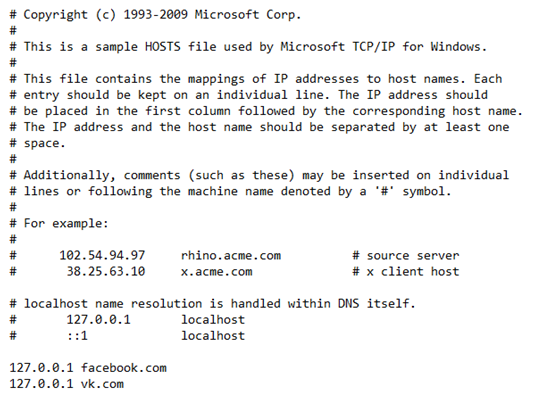
DNS usluga
Još jednu priliku za blokiranje bilo kojeg mjesta pruža besplatna usluga Yandex DNS, koji može filtrirati neželjene stranice s igrama, društvenim mrežama ili pornografijom, a također štiti druge korisnike od lažnih izvora. Koristi Sophos tehnologiju i antivirusni program proizvođača preglednika. A princip rada je prebacivanje načina rada:
- Osnovni – neblokirajući način s maksimalnom brzinom pristupa mreži;
- Sigurno – s nemogućnošću pristupa potencijalno opasnim resursima;
- Obitelj – automatski blokira nesigurne stranice i sadržaj za odrasle (osobito pornografiju).
Svaki način rada ima vlastitu IP adresu i alternativnu opciju. Za njihovu osnovnu vrijednost – 77.88.8.8 i 77.88.8.1. Za sigurne – 77.88.8.88 i 77.88.8.2. Obiteljski način rada možete omogućiti odabirom 77.88.8.7 i 77.88.8.3 kao željenih i alternativnih IP adresa.
Za korištenje DNS-a na ruteru potrebno vam je:
- Unesite postavke uređaja;
- Idite na karticu mrežnih postavki;
- Pronađite stavku Koristi ove DNS poslužitelje;
- Unesite adrese za odabrani način rada.

Postavljanje servisnih načina na jednom računalu malo je teže. Međutim, to će vam omogućiti da ograničite ulaz na zabranjena mjesta samo na određenom uređaju, a ne za sve korisnike koji se spajaju na mrežu putem istog usmjerivača. Za promjenu postavki trebate:
- Otvorite Centar za mrežu i dijeljenje (donja desna strana zaslona);
- Odaberite "Promijeni postavke adaptera";
- Idite na svojstva adaptera (bežični ili Ethernet);
- Pronađite stavku IP verzije 4 (TCP/IPv4) i idite na njezina svojstva;
- Odaberite karticu “Općenito” i u odgovarajuća polja unesite adrese željenog i alternativnog DNS poslužitelja za odabrani način rada.

Nakon spremanja promjena, preglednik Yandex blokirat će pristup svim neželjenim stranicama. A kada ih pokušate otvoriti, na ekranu će se prikazati poruka o blokiranju.
U pregledniku Google Chrome postoji funkcija roditeljske kontrole, koji se provodi kroz kontrolirano upravljanje profilima. Kada koristite takve roditeljske kontrole u pregledniku, možete regulirati ponašanje vašeg djeteta na internetu.
Možete blokirati pristup svim stranicama, osim stranicama koje se nalaze na tzv. "bijeloj listi", ili blokirati pristup samo nekim stranicama sastavljanjem popisa neželjenih resursa na Internetu. Ovako ćete ostvariti roditeljsku kontrolu na internetu.
Iako su roditeljske kontrole namijenjene roditeljima za nadzor svoje djece, kontrolirani profil može se koristiti i u druge svrhe, poput sprječavanja zaposlenika da pristupe određenim stranicama na radnom mjestu.
Ovaj članak će raspravljati o funkciji roditeljskog nadzora u pregledniku; ova funkcija je također dostupna u mnogim programima, na primjer, u programu. Osim roditeljske kontrole, korištenjem ovog programa zaboravit ćete na dosadne reklame na web stranicama na internetu.
Da biste implementirali roditeljski nadzor, morat ćete kreirati preglednik Google Chrome, a zatim će kreirani profil morati biti kontroliran.
Stvaranje kontroliranog profila
Da biste to učinili, prvo ćete se morati prijaviti Google račun. Zatim ćete morati unijeti postavke preglednika klikom na "Postavke i upravljanje Googleom Chrome" i unutra kontekstni izbornik odaberite “Postavke”.
Nakon toga otvorit će se prozor "Postavke". U ovom prozoru, u odjeljku "Korisnici", morat ćete dodati novog korisnika klikom na gumb "Dodaj novog korisnika".
Otvorit će se prozor "Kreiraj korisnički račun". U ovom prozoru prvo ćete morati odabrati sliku i ime za novog korisnika. Zatim biste trebali aktivirati stavku "Kontrolirani profil kojim upravlja korisnik" [e-mail zaštićen]", a zatim kliknite na gumb "Kreiraj".
Prema zadanim postavkama aktivirana je opcija "Stvori prečac do ovog profila na radnoj površini". Nakon što izradite novi profil, možete pokrenuti kontrolirani profil preglednika Google Chrome putem ovog prečaca.
Zatim će se otvoriti prozor u kojem ćete biti obaviješteni da je kreiran novi kontrolirani profil. Na Vaš email poštanski sandučić Primit ćete obavijest o izradi profila i načinu korištenja. Kliknite na gumb "Gotovo" u ovom prozoru.

Sada možete pokrenuti preglednik s kontroliranim profilom iz prečaca na radnoj površini. U gornjem lijevom kutu bit će objavljena obavijest da se ovaj profil prati.
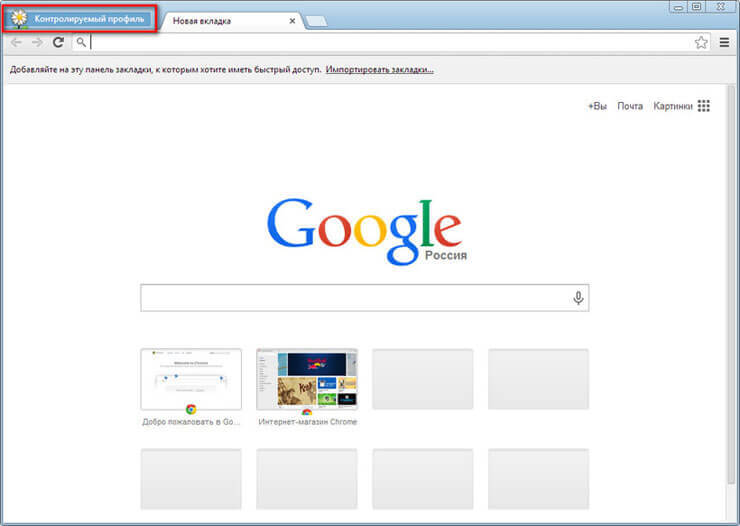
Za nadzirani profil pod Chromeovim roditeljskim nadzorom, " Sigurno pretraživanje" Kada unesete određene upite u preglednik Google Chrome, rezultati pretraživanja neće biti prikazani.
Na primjer, nakon unosa popularnog upita "porno", preglednik nije pokazao ništa u rezultatima pretraživanja pretraživač. Ova stranica kaže da je riječ "porno" zanemarena jer je Google Safe Search bio omogućen.

Postavke roditeljske kontrole
Kako biste ušli u postavke kreiranog kontroliranog profila, morate se prijaviti Google preglednik Chrome s računa korisnika koji je izradio ovaj kontrolirani profil. Zatim ćete morati unijeti postavke preglednika, a na stranici "Postavke", u odjeljku "Korisnici", kliknite vezu "Upravljačka ploča profila". Nakon autorizacije otvorit će se stranica na kojoj možete konfigurirati prava pristupa stranicama na Internetu.
Stranica za upravljanje vašim upravljanim profilom nalazi se na www.chrome.com/manager.
U odjeljku Zahtjevi možete odobriti ili odbiti prava pristupa određenim stranicama. Korisnik s kontroliranim profilom može zatražiti pristup određenoj stranici. Možete dopustiti pristup blokiranom mjestu tako da potvrdite zahtjev korisnika ili, obrnuto, odbijete zahtjev korisnika.
Odjeljak "Statistika" sadrži podatke o pregledavanju interneta. Ovdje ćete vidjeti koje je stranice dijete posjetilo, koliko su puta te stranice posjećene, kao i u koje vrijeme su se te posjete dogodile.
Za daljnje prilagođavanje roditeljske kontrole, morat ćete kliknuti na gumb "Postavke".

U prozoru "Postavke pristupa" koji se otvori, u odjeljku "Dopusti", morat ćete odabrati redoslijed pristupa web stranicama. Ovdje možete odabrati dva načina za blokiranje stranica.
- “Bilo koja web-mjesta” - sva će web-mjesta biti dostupna, osim blokiranih.
- “Samo dopuštene stranice” - bit će dostupne samo one stranice koje su uključene u “bijelu listu”.

Ako odaberete postavku "Bilo koja web-mjesta", morat ćete dodati neželjena web-mjesta na popis blokiranih web-mjesta. Nakon dodavanja stranice na popis blokiranih, u odjeljku "Akcija" morat ćete odabrati nešto od sljedećeg:
- "Blokiraj domenu i poddomene."
- "Dopusti neke poddomene."
- "Blokiraj samo ovu domenu."
Odabirom ovih stavki možete konfigurirati pravila pristupa za određenu domenu i njezine poddomene odabirom tražene opcije.
Morat ćete dodati stranice bez navođenja protokola (http://) prije naziva stranice. Da biste to učinili, morat ćete izvršiti sljedeće korake - prvo kopirajte adresu web-mjesta, a zatim zalijepite adresu u polje "Navedite web-mjesto". Zatim uklonite naziv protokola (http://) i druge kose crte s adrese stranice.
Prilikom implementacije roditeljskog nadzora u vašem pregledniku, možete promijeniti popis blokiranih ili dopuštenih stranica tako da ih uklonite s popisa ili dodate nove stranice na popis.

Druga opcija - samo "Dopuštene stranice", stroža je verzija roditeljskog nadzora u pregledniku Google Chrome. Djetetu ili drugom korisniku pod nadzorom bit će dostupna samo ovlaštena mjesta. Popis takvih stranica može se proširiti na zahtjev za dopuštenje.
Na ovoj slici možete vidjeti da je za ulazak na web stranicu potrebna dozvola, u ovom slučaju moja, kao osobe koja provodi roditeljski nadzor u pregledniku. Kako biste dobili dopuštenje za posjet ovoj web stranici, morat ćete kliknuti na gumb "Zatraži posjet".

Na stranici "Postavke pristupa", u odjeljku "Dopusti", odaberite "Samo dopuštene stranice" i dodajte adrese dopuštenih stranica u odjeljak "Dopuštene stranice". Odabirom posebnih pravila pristupa za svaki u odjeljku "Akcije".
- "Dopusti domenu i poddomene."
- "Blokiraj neke poddomene."
- "Dopusti samo navedenu adresu."

Korištenje roditeljskog nadzora u pregledniku Google Chrome
Prilikom pokušaja prijave na stranicu društvena mreža VKontakte (vk.com), ako pristup ovoj stranici nije dopušten, vidjet ćete da će stranica biti blokirana. Za pristup blokiranoj stranici moći ćete zatražiti dopuštenje klikom na gumb "Zatraži dopuštenje". U suprotnom, korisnik će se morati vratiti na prethodnu stranicu preglednika jer je ovu stranicu blokirala funkcija roditeljske kontrole u pregledniku Google Chrome.

Na kontroliranoj stranici profila, u odjeljku "Zahtjevi", vidjet ćete zahtjev s nazivom stranice, u ovom slučaju to je stranica VKontakte.

Ovaj zahtjev možete dopustiti ili odbiti klikom na gumbe Dopusti ili Odbij.

Ako dopustite ovaj zahtjev, tada će korisnik moći pristupiti svim stranicama na vk.com.
Iz odjeljka "Statistika" također možete regulirati prava pristupa stranicama. Ovisno o odabranim pravima pristupa: "svaka mjesta" ili "samo dopuštena mjesta", možete dopustiti ili blokirati određeno mjesto. Da biste to učinili, najprije morate označiti naziv domene, a zatim kliknuti na odgovarajući gumb.
Razmišljanja koja su se dugo kuhala, a sada i potaknuta situacijom, ispričavam se na nepristojnoj riječi, sa “školskim portalom”.
Pitanje je kako pravilno osigurati filtriranje sadržaja, a pritom osigurati dovoljnu količinu informacija.
1. Bijele liste
Prije svega, ova tehnologija je primjenjiva upravo kada je riječ o tematskim tražilicama. Sastavlja se popis "bijelih" moderiranih izvora, koji se po potrebi kategoriziraju i aktivno ažuriraju. Prema tome, bilo koji upit za pretraživanje pokriva samo one resurse koji su navedeni na ovom popisu, ali ne više. Radi se o tome da se borba za čistoću rezultata prenosi na razinu prethodnog permisivnog filtriranja izvora tih rezultata.
Tehnologije i proizvodi za stvaranje pretraživanja s popisa dopuštenih:
- Flexum http://www.flexum.ru je projekt tvrtke Search Technologies. Omogućuju vam stvaranje vlastite tražilice za odabrane stranice, reguliranje njihovog indeksiranja i tako dalje. Svaka tražilica ima svoj indeks i pojedinačno indeksiranje. Također je moguće upravljati klasifikacijom, prikazom rezultata i mnogim drugim ukusnim stvarima. Da nisam ranije koristio Google Coop, odabrao bih Flexum.
- Googleova suradnja http://www.google.com/coop— omogućuje izgradnju vlastite male tražilice povrh tražilice Google indeks, u ovom slučaju, možete ga konfigurirati samo za rad prema bijelom popisu, unosom popisa resursa potrebnih za pretraživanje.
- Yandex.XMLhttp://xml.yandex.ru - nije tako prikladno kao Flexum ili Coop koliko je potrebno, ali sasvim prihvatljivo
- IBM Omnifind Yahoo Edition http://omnifind.ibm.yahoo.net - zajednički IBM/Yahoo razvoj za korporativno i tematsko pretraživanje. Zahtijeva zaseban poslužitelj te preliminarnu instalaciju i konfiguraciju, ali nema ovisnosti o vanjskoj usluzi. Također može indeksirati pomoću bijele liste.
Za istu "pretragu škole", bilo koja od ovih tehnologija mogla bi se koristiti s jednakim uspjehom i relativno niskom cijenom.
2. Blokiraj pretraživanje prema ključne riječi/fraze.
Klasična metoda koja se koristi je isti edu.gogo.ru, school.yandex.ru i google.com u maksimalnom načinu filtriranja.
Sastavljen je popis ključnih riječi koje se najčešće koriste za dobivanje sadržaja za odrasle i nepristojnog sadržaja. Ako se otkrije da korisnik koristi zadanu ključnu riječ ili izraz, rezultati pretraživanja se ne prikazuju i prikazuje se ili prazna stranica s rezultatima ili upozorenje o filtru. Ovdje ima nekih smiješnih stvari, budući da je ruski jezik vrlo dvosmislen i iste riječi u različitim kontekstima mogu biti i opscene i sasvim pristojne.
Dakle, "član" je prilično nepristojna riječ i možda bi je trebalo blokirati, ali u kontekstu "dopisnog člana Akademije Ruske akademije znanosti" sasvim je pristojna. Sve u svemu, potrebno je ne samo sastaviti popis "loših riječi", već bi rad filtra trebao biti sličan radu ispravnog vatrozida. To jest, ključna riječ mora, zapravo, biti pravilo koje ima težinu i kategoriju (zabraniti, dopustiti) i prioritet. Alternativa je priložiti "ispravne izraze" riječi/izrazu nepristojnog sadržaja i provjeriti pronađene riječi na bijelom popisu takvih izraza. U svakom slučaju, ovo je samo skica opisa algoritma, može se opisati mnogo preciznije.
Problem s blokiranjem pretraživanja po ključnim riječima je taj što mnoge stranice sa sadržajem za odrasle možda ne potpadaju pod njih, a "nepristojan sadržaj" i samo pornografija mogu se pojaviti u nedužnim upitima poput "lijepa maca" ili "pila". Zapravo, blokiranje ključnim riječima pomaže samo u slučajevima ciljane pretrage nepristojnih predmeta, ali vas ne spašava od pristojnih upita s "neočekivanim rezultatima". Prednosti blokiranja ključnih riječi su njegova relativna jednostavnost implementacije.
Upravo na tom principu radi poznata školska pretraga preko edu.gogo.ru s poznatim rezultatima i u Yandex obiteljskoj pretrazi (family.yandex.ru) s tek nešto boljim rezultatima.
Još jedan problem s blokiranjem ključnim riječima je to što ih ima na tisuće, pa čak i jednostavni eksperimenti poput onih koje sam gore naveo omogućuju vam da ih zaobiđete. Da ne spominjemo činjenicu da mnogi ljudi koriste sleng; kao rezultat toga, održavanje aktivne liste blokiranih zahtjeva ili operatere ili "socijalizaciju" koja uključuje aktivne posjetitelje u odabir takvih riječi.
3. Blokiranje indeksiranja po ključnim riječima na stranici
Složenija logika zahtijeva podršku na razini indeksatora tražilice. Prilikom indeksiranja stranice mora provjeriti sadrži li ključne riječi s popisa blokiranih i na temelju njihove prisutnosti ili ne indeksirati stranicu ili je označiti kao “sadržaj za odrasle” i prikazati je samo kada se uklone restriktivni filteri.
Sličan mehanizam filtriranja koristi se u Googleu i Yahoou gdje možete koristiti Sigurno pretraživanje, ali se, primjerice, ne koristi u Yandexu.
4. Blokiranje prilagođenim oznakama
Prilikom pregledavanja rezultata pretraživanja ili sadržaja na web mjestu, korisnici imaju opciju označiti stranicu, video ili sliku kao "samo za odrasle". Tražilica uzima u obzir takve oznake kao i oznake koje se automatski dodjeljuju tijekom indeksiranja. Pojedinosti implementacije algoritma mogu se razlikovati, a socijalizacija filtra može se osigurati i oznakama na indeksiranim stranicama i oznakama korisnika tražilice - poanta je da to nije jamstvo nepostojanja sadržaja za odrasle, već samo njegovo smanjenje. Međutim, ovaj je pristup učinkovit za velike društvene stranice poput youtube.com ili livejournal.com.
5. Znanje i iskustvo prepoznavanja slike
Još 2001. godine objavljene su publikacije o algoritmima za prepoznavanje kože za postotak izložene kože na slikama i od tada se malo toga promijenilo. Automatizacija bez umjetne inteligencije ovdje će biti nemoguća, ali činjenica je da takve algoritme još uvijek koriste neke tražilice.
6. Ručno čišćenje indeksa i ključnih fraza
Kažu da visoku relevantnost Googlea određuju ne samo algoritmi, već i prisutnost mnogih operatera koji neprestano čiste neželjenu poštu iz indeksa. Ovdje je problem trošak takvog rada i njegov obujam, s obzirom na milijarde dokumenata koji se indeksiraju.
Kao životopis. Vjerujem da je vrijedno razlikovati dva pojma "zaštićenog pretraživanja" i "filtriranog pretraživanja".
Zaštićeno pretraživanje- ovo je 99% blokiranje sadržaja za odrasle
Filtrirano pretraživanje— djelomično i nezajamčeno blokiranje sadržaja.
Dakle, izgradite ga zaštićeno pretraživanje To je moguće samo kada radite na bijeloj listi i ništa drugo. Svi drugi algoritmi blokiranja mogu samo poboljšati kvalitetu trenutnih rezultata pretraživanja.
Dodatno, filtriranje sadržaja može se poboljšati na sljedeći način:
1. Socijalizirajte odabire ključnih riječi za uključivanje na popis blokiranih. Moguće je barem u obliku zasebne društvene mreže. mreže, možete izravno u sučelju tražilice. Oba pristupa imaju prednosti. U slučaju društvenih mreže, moguće je izraditi opću listu blokiranih riječi, a razne tražilice iz nje mogu dopuniti svoje interne liste blokiranih, a također je lakše moderiranje i glasanje. U slučaju sučelja tražilice, svaki korisnik može unijeti blokiranu riječ, ali moderaciju će morati provesti operater tražilice.
2. Uvođenjem mogućnosti postavljanja prilagođenih oznaka u kombinaciji s uslugama pretraživanja.
Dakle, jedan od problema istog edu.gogo.ru je taj što osim glavnog indeksa pretraživanja, također daje rezultate s socijalne službe mail.ru, poput video.mail.ru ili “Odgovori”. U idealnom slučaju, ti rezultati uopće ne bi trebali postojati, ali ako postoje, onda je društveno filtriranje neophodno.
